Windows10には標準で付箋アプリ(Sticky Notes)があります。
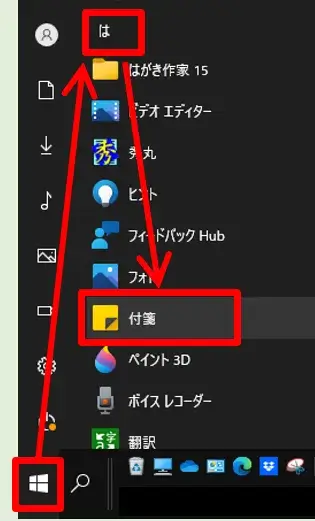
Windows10の付箋アプリ
付箋アプリはパソコンの画面上に付箋を配置できる機能です。
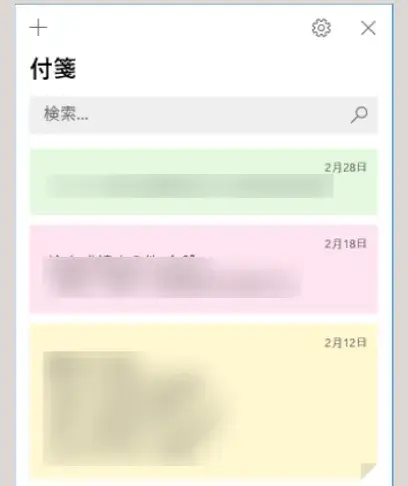
付箋アプリ
現実の付箋は紛失する可能性がありますが、パソコンの画面ならなくさないので安全で便利です。
付箋アプリ内で「インサイト」という機能があり、ここではその内容を解説します。
付箋の機能「インサイト」の意味は?何ができる?
インサイト機能を有効にすると、Windows音声アシスタントのコルタナと付箋を連携させることができ、リマインダー機能が使えるようになります。
リマインダーとは「物事を忘れないように思い出させる」ことで、簡単に言うと「通知機能」のことです。
しかし、日本語版のWindows10には対応していないので、残念ながらこのリマインダー機能を有効化しても活用できません。
原文
Note: Actually, there is one more caveat. You must live in the United States to use Cortana reminders with Stick Notes. If you don’t live in the U.S., you can change your country or region to “United States” in Windows 10 Settings.翻訳
注:実は、もう 1 つ注意事項があります。スティック ノートで Cortana リマインダーを使用するには、米国に住んでいる必要があります。米国以外にお住まいの場合は、Windows 10 の設定で国または地域を「米国」に変更できます。
付箋のインサイト:有効化・無効化の設定方法
付箋のインサイトを有効化・無効化する操作方法は、アプリ右上の設定(歯車アイコン)をクリックします。

付箋の設定へ
付箋の設定メニューが表示されるので「全般」の「インサイトを有効にする」をクリックしてオン・オフの操作を行って下さい。
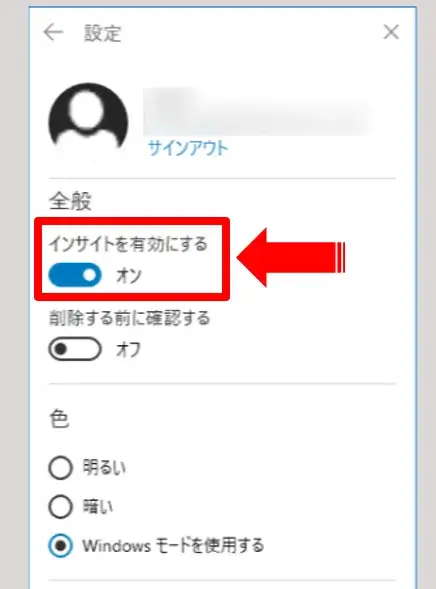
インサイト機能のオンオフ
設定が終わったら左上の「戻る矢印」ボタンでアプリの通常状態に戻ります。
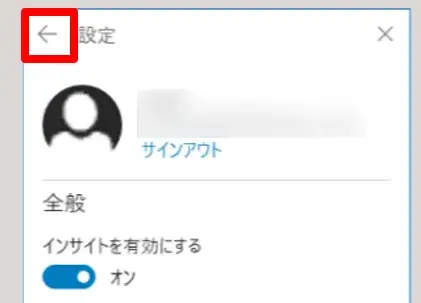
付箋の設定を閉じる
日本語版のWindowsでは、この付箋アプリのインサイト機能は活用できないのでオンになっている場合はオフにしましょう。
以上です、最後までお読みいただきありがとうございました。



コメント